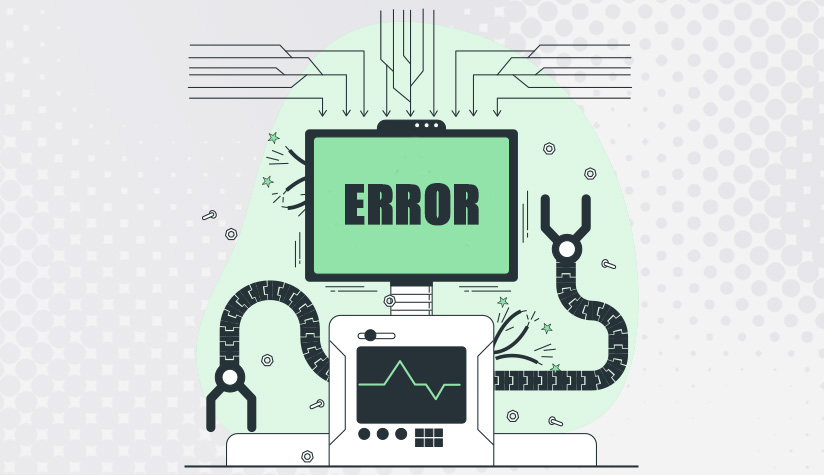اگر خطای err_too_many_redirects را در مرورگر کروم خود مشاهده میکنید، به این معنی است که از لینک اصلی به یک لینک جدید هدایت میشوید که در یک حلقه بیپایان تغییر مسیر قرار میگیرد. گاهی اوقات پیام خطایی با عنوان “این صفحه وب دارای یک حلقه تغییر مسیر است” را مشاهده خواهید کرد. به عنوان مثال، ممکن است URL A را وارد کنید، که شما را به URL B هدایت میکند، که دوباره شما را به URL A برمیگرداند.
دلایل خطای err_too_many_redirects:
وبسایتها از تغییر مسیرهای HTTP برای هدایت مرورگر شما به صفحهای متفاوت از آنچه تایپ کردهاید استفاده میکنند. کروم میتواند تا بیست تغییر مسیر را بدون نمایش پیام خطا مدیریت کند، اما وقتی از این حد فراتر میرود، مرورگر شما پیام خطا را نمایش خواهد داد.
این پیام خطا میتواند به دلایل مختلفی رخ دهد. در اینجا برخی از رایجترین دلایل آورده شده است:
– وبسایت اخیراً دامنه خود را تغییر داده است
– وبسایت اخیراً میزبانی خود را جابجا کرده است
– سایت در حال بهروزرسانی است
– تنظیمات تاریخ و زمان سیستم شما نادرست است
– یکی از افزونههای شما با مرور شما تداخل دارد
– تنظیمات سایت وردپرس شما نیاز به تنظیم دارد
– گواهی SSL به درستی نصب نشده است
حال که میدانید چه چیزی ممکن است باعث این خطا شود، در اینجا 7 راه برای رفع آن وجود دارد:
7 راه برای رفع خطای err_too_many_redirects:
گزینه 1: پاک کردن دادههای مرور
گاهی اوقات، پاک کردن تمام کوکیها، کشها و تاریخچه مرور شما میتواند خطای err_too_many_redirects را برطرف کند.
برای انجام این کار، مراحل زیر را دنبال کنید:
1: مرورگر کروم خود را باز کنید.
2: روی آیکون سه نقطه در گوشه بالا سمت راست کلیک کنید. این منوی مرورگر شما را باز میکند.
3: روی Settings کلیک کنید.
4: به پایین اسکرول کنید و روی Advanced کلیک کنید.
5: در قسمت Privacy and Security، روی Clear browsing data کلیک کنید.
6: روی All time کلیک کنید.
7: تمام چک باکسها را در Clear browsing data تیک بزنید.
8: روی Clear data کلیک کنید.
این کار تمام دادههای مرور شما را در گوگل کروم پاک میکند.
گزینه 2: غیرفعال کردن تمام افزونهها
راه دیگر برای رفع خطای err_too_many_redirects، غیرفعال کردن تمام افزونههای مرورگر شماست.
برای انجام این کار، مراحل زیر را دنبال کنید:
1: مرورگر کروم خود را باز کنید.
2: روی آیکون سه نقطه در گوشه بالا سمت راست کلیک کنید.
3: روی More tools > Extensions کلیک کنید.
4: بررسی کنید کدام افزونهها فعال شدهاند و برخی یا همه آنها را با کلیک روی چک باکس تا زمانی که علامتها ناپدید شوند، غیرفعال کنید.
گزینه 3: پاک کردن کش پراکسی
اگر از یک سرویس پراکسی معکوس شخص ثالث مانند Cloudflare یا Sucuri استفاده میکنید، پاک کردن کش در سمت آنها گاهی اوقات میتواند خطای err_too_many_redirects را برطرف کند.
Cloudflare
برای پاک کردن کش Cloudflare، مراحل زیر را دنبال کنید:
1: وارد داشبورد شوید.
2: روی Caching کلیک کنید.
3: روی Purge Everything کلیک کنید.
Sucuri
برای پاک کردن کش Sucuri، مراحل زیر را دنبال کنید:
1: وارد داشبورد شوید.
2: به Performance بروید.
3: روی Clear Cache کلیک کنید.
گزینه 4: باز کردن مرورگر در حالت ناشناس (Incognito)
اگر خطای err_too_many_redirects توسط دادههای مرور شما ایجاد شده باشد، مشکل باید هنگامی که مرورگر خود را در حالت ناشناس باز میکنید، برطرف شود.
برای باز کردن مرورگر در حالت ناشناس، مراحل زیر را دنبال کنید:
1: مرورگر کروم خود را باز کنید.
2: روی آیکون سه نقطه در گوشه بالا سمت راست کلیک کنید.
3: روی آیکون Incognito (مرد با کلاه و عینک) کلیک کنید.
گزینه 5: بررسی تنظیمات HTTPS
گاهی اوقات، خطای err_too_many_redirects زمانی رخ میدهد که اخیراً سایت وردپرس خود را به HTTPS منتقل کردهاید و چیزی را به اشتباه تنظیم کردهاید (یا اگر فرآیند را کامل نکردهاید). اگر این دلیل خطاست، باید نصب گواهی SSL خود را تکمیل کنید تا وبسایت خود را در یک حلقه تغییر مسیر نامحدود قرار ندهید.
گزینه 6: بررسی تنظیمات سایت وردپرس
خطای err_too_many_redirects ممکن است توسط چند مشکل در سایت وردپرس شما ایجاد شود:
– فیلدهای نامنطبق
– عدم استفاده از پیشوند صحیح برای مطابقت با بقیه سایت شما (مثلاً استفاده از “www” وقتی که پیشوند درست برای سایت شما نیست)
– انتقال میزبانی
– تغییر دامنهها
اگر یکی از این مشکلات باعث خطا میشود، رفع مشکل باید کمک کند.
گزینه 7: تصحیح تاریخ و زمان سیستم
گاهی اوقات، پیام خطا به این دلیل رخ میدهد که تاریخ و زمان سیستم شما نادرست است.
برای رفع این مشکل، مراحل زیر را دنبال کنید:
1: کلید Windows + R را روی صفحه کلید خود فشار دهید تا کادر Run را بیاورید.
2: در کادر Run، عبارت زیر را تایپ کنید و کلید Enter را فشار دهید: control
3: در Control Panel، روی Date and Time کلیک کنید
4: روی تب Internet Time کلیک کنید
5: روی Change Settings کلیک کنید
6: در Internet Time Settings، چک باکس کنار Synchronize with an Internet time server را تیک بزنید
7: یک سرور زمان را از منوی کشویی انتخاب کنید
8: روی Update now کلیک کنید
9: روی OK کلیک کنید
تاریخ و زمان سیستم شما اکنون بهروز شده است.
نتیجهگیری
حلقههای تغییر مسیر میتوانند به دلایل مختلفی رخ دهند. اما با کمی صبر و این راهنمای ساده، میتوانید علت پیام خطای err_too_many_redirects خود را برطرف کنید، تا بتوانید به لذت بردن از یک وبسایت که سریع و آسان بارگذاری میشود، برگردید.